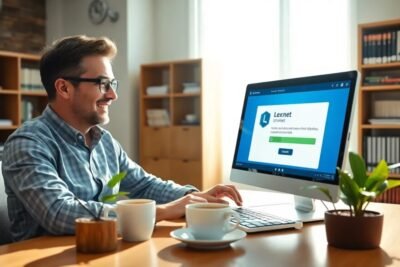
Instalar linux en windows 11: guía completa
hace 1 día

Instalar Linux en Windows 11 puede parecer una tarea complicada, pero con la guía adecuada, es completamente accesible. Este proceso no solo permite a los usuarios disfrutar de ambas plataformas, sino que también abre un mundo de posibilidades para desarrolladores y entusiastas de la tecnología.
En este artículo, exploraremos cómo instalar Linux en Windows 11, desde la elección de la distribución adecuada hasta la configuración del Subsistema de Windows para Linux (WSL), brindando una visión clara y práctica para cada paso del proceso.
- ¿De qué manera puedo instalar Linux en Windows 11?
- ¿Qué distribuciones de Linux debo considerar para Windows 11?
- ¿Es necesario desactivar Secure Boot para instalar Linux?
- ¿Cómo preparar un USB de arranque para Linux en Windows 11?
- ¿Qué es WSL y cómo funciona en Windows 11?
- ¿Cómo actualizar y configurar WSL en Windows 11?
- ¿Cuáles son los errores frecuentes al instalar Linux en Windows?
- Preguntas frecuentes sobre la instalación de Linux en Windows 11
¿De qué manera puedo instalar Linux en Windows 11?
Existen diversas maneras de instalar Linux en Windows 11. La más popular incluye el uso de herramientas como WSL, que permite ejecutar distribuciones Linux directamente en Windows. Sin embargo, también es posible realizar una instalación completa en una partición separada del disco.
Para comenzar, es recomendable que los usuarios evalúen sus necesidades. Si solo desean ejecutar algunas aplicaciones de Linux, WSL es la mejor opción. Por otro lado, si prefieren utilizar Linux como sistema operativo principal, la creación de una partición es el camino a seguir.
Los pasos generales incluyen descargar la distribución de Linux, preparar un USB de arranque y seguir las instrucciones en pantalla para completar la instalación. Esto garantiza que el sistema operativo esté configurado correctamente y funcione sin problemas.
¿Qué distribuciones de Linux debo considerar para Windows 11?
Elegir la distribución de Linux adecuada es esencial. Algunas de las más recomendadas para usuarios que desean instalar Ubuntu en Windows 11 son:
- Ubuntu: Ideal para principiantes, cuenta con una gran comunidad y soporte.
- Linux Mint: Con una interfaz amigable, es perfecta para quienes vienen de Windows.
- elementary OS: Destacada por su diseño atractivo y enfoque en la simplicidad.
Al elegir una distribución, ten en cuenta factores como la compatibilidad con tu hardware y el tipo de uso que le darás. Todas estas distribuciones permiten una instalación fácil y rápida.
También es importante considerar que cada distribución tiene su propia comunidad de usuarios. Esto puede servir como ventaja a la hora de resolver problemas o buscar tutoriales específicos.
¿Es necesario desactivar Secure Boot para instalar Linux?
El Secure Boot es una característica de seguridad que ayuda a proteger el sistema operativo. Sin embargo, puede interferir con la instalación de algunas distribuciones de Linux. En muchos casos, es necesario desactivarlo para permitir la instalación de Linux.
Para desactivar Secure Boot, accede al BIOS o UEFI de tu computadora. Normalmente, puedes hacerlo presionando una tecla como F2 o Del al iniciar el PC. Busca la opción de Secure Boot y establece su estado en "Desactivado".
Una vez desactivado, podrás proceder con la instalación de Linux sin problemas. Recuerda que, tras la instalación, puedes volver a activar Secure Boot si lo deseas, siempre y cuando tu distribución de Linux sea compatible.
¿Cómo preparar un USB de arranque para Linux en Windows 11?
Preparar un USB de arranque es un paso crucial para instalar Linux en Windows 11. Para ello, puedes utilizar herramientas como Rufus o balenaEtcher. Aquí te mostramos cómo hacerlo con Rufus:
- Descarga Rufus desde su sitio web oficial.
- Conecta tu USB a la computadora.
- Abre Rufus y selecciona el dispositivo USB.
- Elige la imagen ISO de la distribución de Linux que deseas instalar.
- Haz clic en "Iniciar" y sigue las instrucciones para crear el USB de arranque.
Una vez que el USB esté listo, reinicia tu computadora y selecciona el USB como dispositivo de arranque. Esto iniciará el proceso de instalación de Linux.
¿Qué es WSL y cómo funciona en Windows 11?
El Windows Subsystem for Linux (WSL) permite a los usuarios ejecutar distribuciones de Linux en Windows sin necesidad de una máquina virtual. Esto significa que puedes acceder a herramientas y aplicaciones de Linux directamente desde tu entorno de Windows.
Para utilizar WSL, primero debes habilitarlo a través del Panel de Control. Esto incluye activar la característica del WSL y la Plataforma de máquina virtual. Una vez habilitado, puedes instalar la distribución deseada desde la Microsoft Store o mediante el uso de archivos de instalación.
WSL es especialmente útil para desarrolladores, ya que permite un entorno de trabajo más flexible y eficiente, integrando las mejores características de ambos sistemas operativos.
¿Cómo actualizar y configurar WSL en Windows 11?
Actualizar y configurar WSL es fundamental para mantener un entorno de trabajo óptimo. Para actualizar WSL, abre PowerShell como administrador y ejecuta el siguiente comando:
wsl --update
Esto descargará e instalará las últimas actualizaciones disponibles para WSL. Para configurar una distribución, puedes utilizar el siguiente comando:
wsl --set-version 2
Esto configurará la distribución seleccionada para utilizar la versión 2 de WSL, que ofrece mejoras significativas en rendimiento y compatibilidad.
¿Cuáles son los errores frecuentes al instalar Linux en Windows?
Al instalar Linux en Windows 11, pueden surgir varios errores comunes. Uno de los más frecuentes es la falta de espacio en disco. Asegúrate de que tu partición tenga suficiente espacio para evitar problemas durante la instalación.
Otro error común es la incompatibilidad con el hardware. Antes de instalar, verifica que tu computadora cumpla con los requisitos mínimos para la distribución que eliges.
Además, asegúrate de seguir los pasos de instalación cuidadosamente. Un error en el proceso puede resultar en una instalación fallida o en la pérdida de datos. Es recomendable realizar copias de seguridad antes de comenzar.
Preguntas frecuentes sobre la instalación de Linux en Windows 11
¿Puedo instalar el sistema operativo Linux en Windows 11?
Sí, puedes instalar Linux en Windows 11 mediante diferentes métodos. Puedes elegir utilizar WSL para una integración sencilla o realizar una instalación completa en una partición separada del disco. Ambas opciones son viables, dependiendo de tus necesidades y preferencias.
¿Cómo habilitar Linux en Windows 11?
Para habilitar Linux en Windows 11, debes activar el WSL. Esto se realiza a través del Panel de Control, donde debes buscar las características de Windows y marcar la opción correspondiente. Luego, puedes instalar una distribución de Linux desde la Microsoft Store o mediante un archivo .appxbundle.
¿Se puede instalar Linux en un PC con Windows?
Absolutamente. Puedes instalar Linux en un PC con Windows utilizando WSL o creando una partición para la instalación completa. La compatibilidad dependerá de la configuración de tu hardware y de la distribución de Linux que elijas.
¿Cómo puedo pasar mi PC a Linux?
Si deseas pasar completamente tu PC a Linux, primero realiza una copia de seguridad de tus datos. Luego, elige una distribución adecuada, crea un USB de arranque y sigue los pasos de instalación. Recuerda que instalar Linux en una partición separada te permitirá conservar Windows si así lo prefieres.
Si quieres conocer otros artículos parecidos a Instalar linux en windows 11: guía completa puedes visitar la categoría Artículos.
Deja una respuesta











Más Artículos que pueden interesarte